修改这个控件会自动更新这一页面
iPad 版 Logic Pro 使用手册
在 iPad 版 Logic Pro 中播放自动化
只要在带有自动化数据的所有轨道上将自动化模式设为 Read,且没有关闭单个自动化参数,那么你的项目将通过自动化播放。
“自动化值”栏
在“自动化”视图中所有轨道头上可见的“自动化值”栏显示了当前播放头位置的轨道上当前所选自动化参数的值。它会在播放期间实时更新。
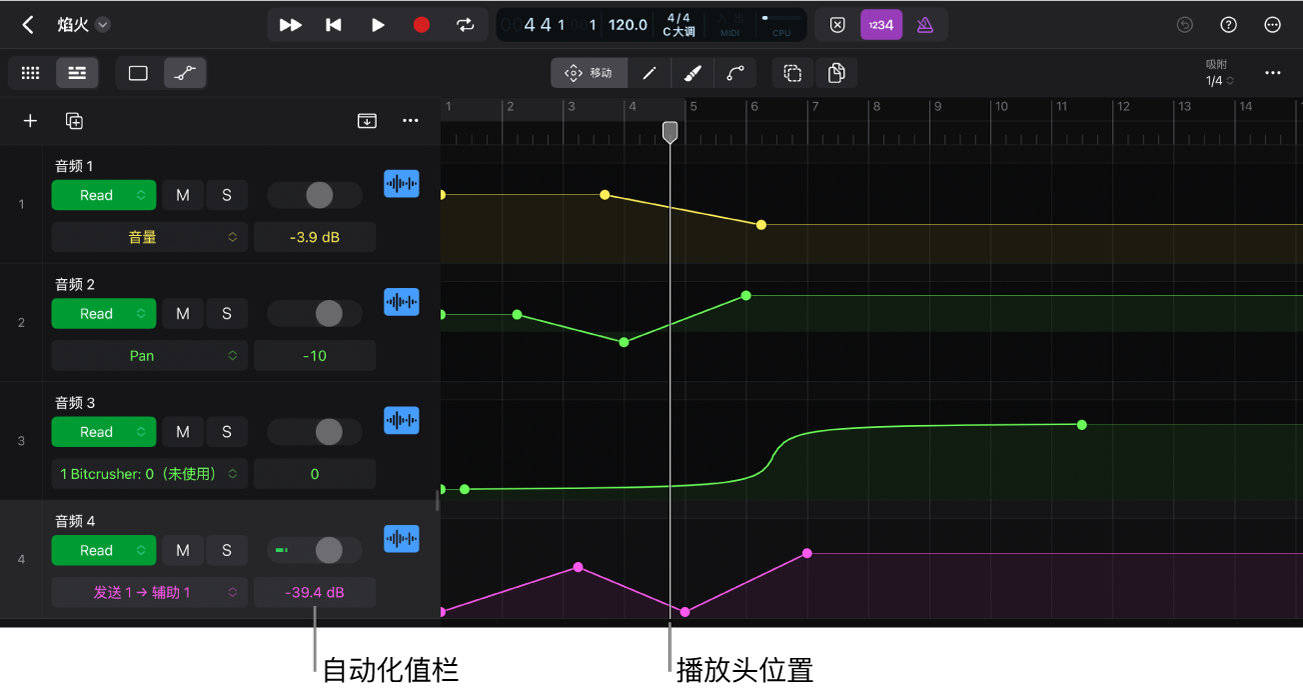
通过自动化播放项目
在轨道区域菜单栏中,轻点“自动化视图”按钮
 。
。滚动浏览轨道列表以查看所有轨道上的自动化模式是否已设为 Read。
若要将所有轨道设为 Read 模式,请轻点“多重选择”按钮
 以选择它,轻点所有轨道的轨道图标以选择,然后再次轻点“多重选择”按钮以取消选择它。
以选择它,轻点所有轨道的轨道图标以选择,然后再次轻点“多重选择”按钮以取消选择它。轻点其中一个轨道上的“自动化模式”弹出式菜单,然后选取“Read”。
所有轨道现会设为 Read 模式。
轻点“播放”按钮
 或按下外接键盘上的空格键以开始播放项目,轨道上的所有控制会基于自动化数据更改。
或按下外接键盘上的空格键以开始播放项目,轨道上的所有控制会基于自动化数据更改。并轨项目时,所有自动化演奏将在你播放项目时以同样的方式包括在内。
自动化还会在自动化模式设为 Touch 或 Latch 时播放;但是,在该模式中,你还将在触碰通道条或插件中的任意控制时创建新自动化或覆盖已有自动化。
带音量和声相自动化的原位并轨
使用“原位并轨”命令以将单个或多个片段并轨到轨道时,你可在选项中设定包括音量和声相自动化。
在轨道区域菜单栏中,轻点“默认”按钮
 ,然后轻点“移动”按钮
,然后轻点“移动”按钮  。
。轻点单个片段,或使用“多重选择”按钮
 选择多个片段。
选择多个片段。轻点所选片段以打开其菜单,然后选取“并轨和接合”>“原位并轨”。
“原位并轨”对话框将打开,内含多种设置。请参阅原位并轨。
轻点“包括音量/声相自动化”开关将其打开。
轻点对话框右上角中的“并轨”以演奏并轨。
感谢您的反馈。